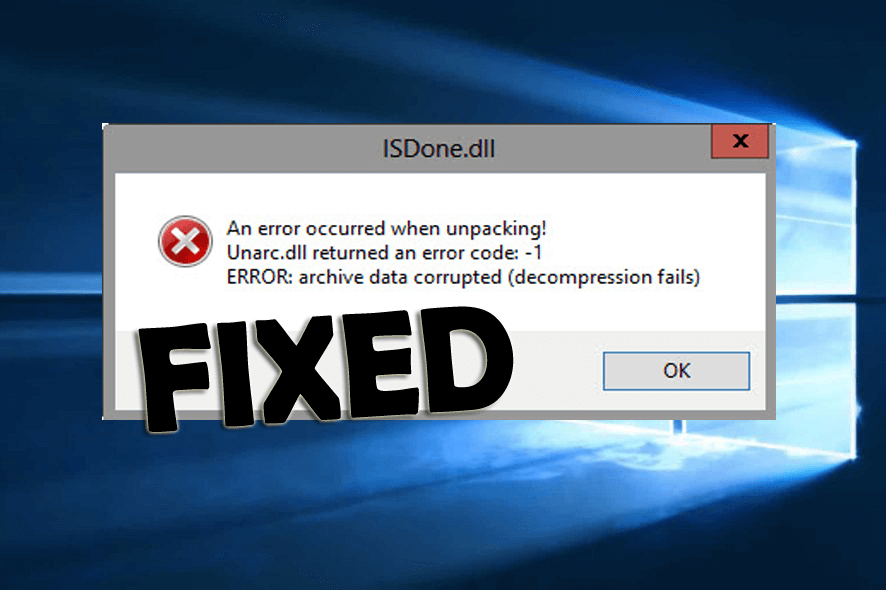
Bloqué sur l’erreur Isdone.dll et incapable d’installer ou d’exécuter les fichiers du jeu sur PC? Vous vous demandez comment corriger l’erreur Isdone.dll manquant?
Alors rassurez-vous! Comme vous n’êtes pas seul! Suivez simplement les correctifs donnés un par un et supprimez facilement le message d’erreur Isdone.dll.
Gratuit DLL Réparation Outil
Corrigez l'erreur ISDone.dll en réparant les fichiers système corrompus ou manquants, et installez le dernier fichier DLL en remplaçant le fichier DLL endommagé/corrompu.
De nombreux utilisateurs ont signalé qu’ils recevaient le message d’erreur Donnell ou ISDone.dll en essayant d’installer ou d’exécuter les fichiers du jeu volumineux dans Windows 10, ainsi que les fenêtres contextuelles du message d’erreur.
Une erreur est survenue lors du déballage: archive corrompue. Unarc.dll a renvoyé un code d’erreur: -7.
Eh bien, c’est très irritant, mais la bonne nouvelle est que chaque problème a une solution et qu’il existe des correctifs qui peuvent fonctionner dans votre cas, alors suivez les correctifs ci-dessous en conséquence.
Mais d’abord, sachez ce qui cause l’erreur Windows 10 ISDone.dll.
Pourquoi j’obtiens une erreur ISDone.dll sous Windows 10?
La raison la plus courante responsable de l’erreur DLL ISDone est que votre ordinateur ne dispose pas de suffisamment de mémoire RAM ou de disque dur pour contenir l’installation de fichiers de jeu volumineux.
De plus, il existe également d’autres raisons possibles qui peuvent également provoquer l’erreur Windows 10 ISDone.dll.
- Si le fichier Unarc.dll est corrompu ou manquant, cela peut provoquer le “isdone.dll error unarc.dll error-1l”, car certains jeux et applications ont besoin de ces fichiers pour fonctionner correctement.
- Parfois, l’antivirus tiers ou le pare-feu Windows peuvent bloquer l’installation du jeu.
- En raison d’un périphérique de stockage défectueux ou des secteurs défectueux dans la RAM ou le disque dur, l’erreur Isdone.dll manquante peut être causée.
Alors sans perdre de temps, allons vers les solutions.
Comment corriger l’erreur ISDone.dll lors de l’installation de jeux sous Windows 10?
Si, en raison de l’erreur manquante isdone.dll, votre système d’exploitation Windows 10 ne démarre pas, il est suggéré ici de démarrer votre système en mode sans échec et de suivre les solutions.
Quoi qu’il en soit, ici, nous vous suggérons d’exécuter la DLL Réparation Outil, comme cette analyse et corrige facilement l’erreur Isdone.dll manquante.
Fix 1 – Vérifiez la configuration système requise du jeu
La toute première solution est que vous devez vous assurer que votre PC ou ordinateur portable est compatible avec toutes les exigences système du jeu. Vérifiez également les spécifications minimales du système de RAM et de disque dur, ainsi que l’espace libre pour installer le jeu.
Si vous manquez d’espace, désinstallez certains programmes pour libérer de l’espace sur le disque dur. Vérifiez également si vous avez besoin d’une plate-forme Windows 64 bits ou du système Windows 32 bits pour exécuter le jeu.
Pour vérifier la configuration système requise pour le jeu, assurez-vous de visiter le site Web officiel du jeu et vérifiez la configuration système minimale ou recommandée.
Et pour vérifier votre propre configuration système, suivez les étapes indiquées:
- Tout d’abord, ouvrez l’application Cortana dans la barre des tâches de Windows 10.
- Puis tapez Système dans la zone de recherche
- Maintenant, choisissez À propos de votre PC pour ouvrir la fenêtre
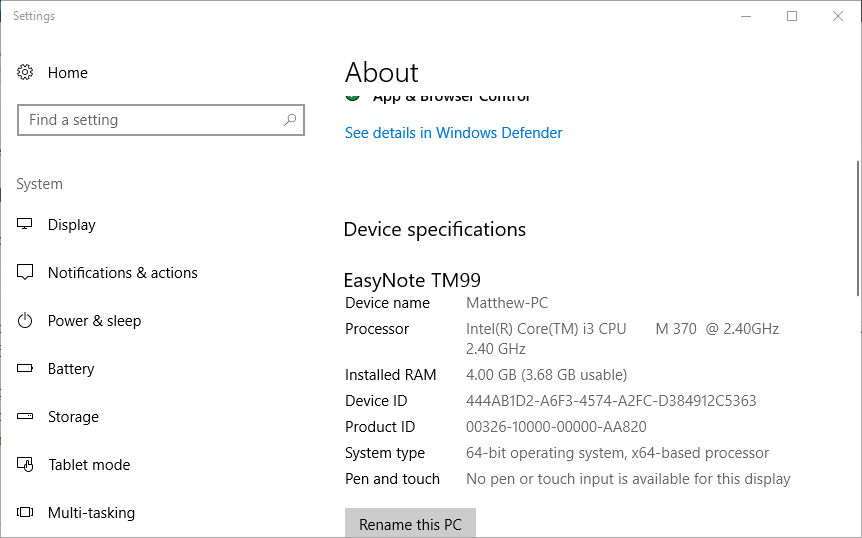
- Et simplement, faites défiler vers le bas jusqu’au type de système
Maintenant, si tout semble bien mais que le module isdone.dll n’a pas réussi à charger l’erreur, suivez la solution suivante.
Fix 2 – Augmenter le fichier de page
L’augmentation de la quantité de fichier de page vous aide à économiser de la RAM et à résoudre le problème de RAM insuffisante, puis peut provoquer une erreur Isdone.dll dans Windows 10
Suivez donc les étapes pour développer le fichier de page:
- Appuyez sur les touches Win + R et dans la zone Exécuter> tapez sysdm.cpl> appuyez sur Entrée pour ouvrir la fenêtre Propriétés système.
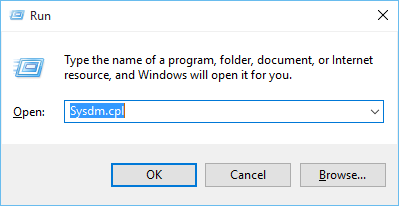
- Ensuite, dans la fenêtre pop-up, passez à l’onglet Avancé> cliquez sur le bouton Paramètres dans la section Performances
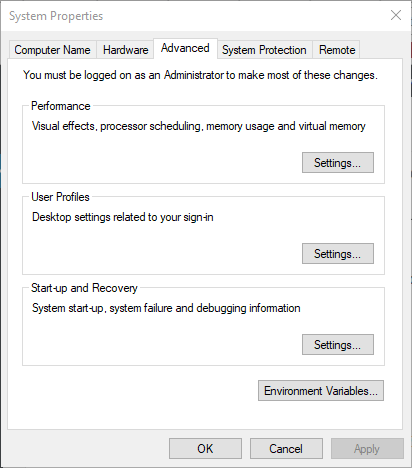
- Et dans la fenêtre Options de performances> passez à l’onglet Avancé> et dans la section Mémoire virtuelle> cliquez sur le bouton Modifier

- Ensuite, décochez la case “Gérer automatiquement la taille du fichier d’échange pour tous les lecteurs” Et choisissez le bouton de ration de taille personnalisée> saisissez maintenant une valeur augmentée dans les zones Taille initiale et Taille maximale> appuyez sur OK
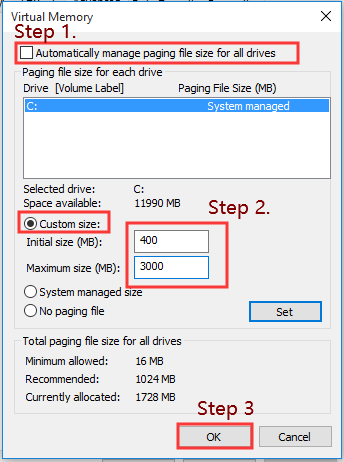
Remarque: Windows limite le classement des pages à 3 fois la quantité de RAM (environ 12 000 Mo pour 4 Go de RAM).
- Et quittez la fenêtre après cela, redémarrez votre système.
Vérifiez maintenant si le codex d’erreur Isdone.dll est corrigé ou non, augmentez également la taille de la mémoire pour vérifier que vous disposez de suffisamment d’espace sur le disque dur.
Fix 3 – Exécuter l’analyse SFC et DISM
Parfois, le fichier système Windows corrompu peut également provoquer l’erreur isdone.dll manquant dans Windows 10.
Il est donc suggéré d’exécuter l’outil de vérification des fichiers système intégré et l’outil de maintenance des images de déploiement, car cela vous aide à réparer les fichiers système Windows 10 corrompus.
Suivez les étapes pour ce faire:
- Appuyez sur la touche Windows + X pour ouvrir l’invite de commande> et choisissez l’invite de commande en tant qu’administrateur
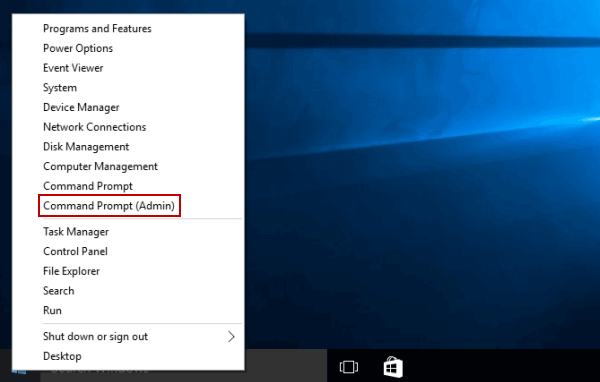
- Maintenant, tapez dism.exe / Online / Cleanup-image / Restorehealth> appuyez sur la touche Entrée

- Et comme le processus de numérisation est terminé dans l’invite de commande, tapez sfc / scannow> appuyez sur la touche Entrée
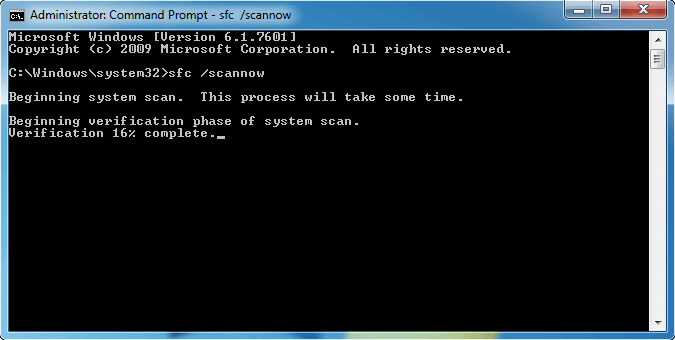
- Cela prendra 20 à 30 minutes pour terminer le processus de numérisation.
Et une fois terminé, redémarrez votre ordinateur Windows 10 et vérifiez si l’erreur isdone.dll manquante ou introuvable est résolue.
Fix 4 – Désactivez le logiciel antivirus
Comme on dit, il se peut que le programme antivirus tiers installé sur votre ordinateur bloque l’installation des jeux ou des applications. Alors, désactivez temporairement le programme antivirus et vérifiez si l’erreur ISDone.dll est résolue ou non.
De plus, si vous démarrez votre système en mode sans échec, cela désactivera automatiquement le programme antivirus.
Fix 5 – Désactivez le pare-feu Windows
Tout comme l’antivirus plusieurs fois, le pare-feu Windows peut également bloquer l’installation du jeu, alors désactivez le pare-feu Windows car cela peut vous aider à corriger l’erreur DLL.
Suivez les étapes pour ce faire:
- Dans la barre de recherche Cortana, tapez Pare-feu Windows Defender
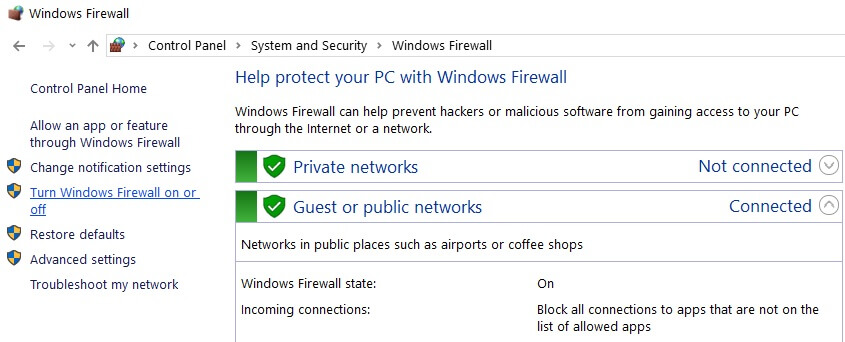
- Ensuite, pour ouvrir les paramètres ci-dessous> cliquez sur Activer ou désactiver le pare-feu Windows Defender
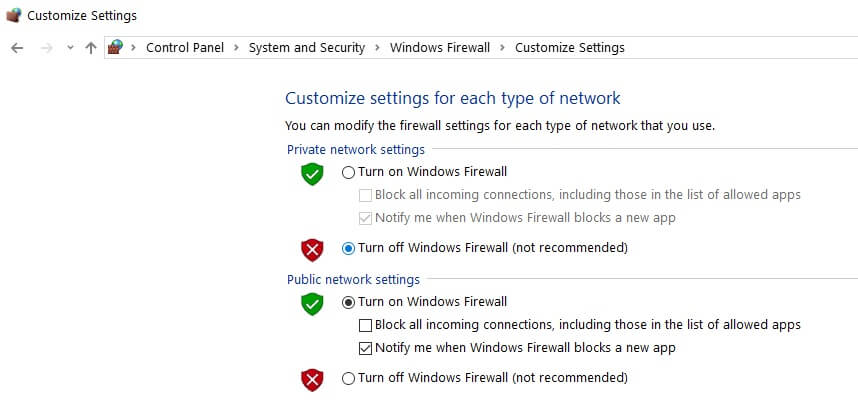
- Et choisissez les deux boutons radio Désactiver le pare-feu Windows Defender> cliquez sur OK
Fix 6 – Vérifier la RAM pour les erreurs
Si votre mémoire RAM rencontre des erreurs ou des problèmes, cela peut provoquer l’erreur Isdone.dll. Assurez-vous donc de vérifier votre RAM pour les erreurs et pour ce faire, exécutez l’outil de diagnostic de la mémoire Windows intégré.
Cela analysera et corrigera le problème de mémoire RAM si disponible et vous donnera un rapport détaillé.
Fix 7 – Vérifiez le disque dur pour les erreurs
Tout comme votre RAM, si votre disque dur est confronté à des erreurs, cela peut entraîner une erreur Isdone.dll Windows 10. Alors, vérifiez et corrigez les erreurs de disque dur en suivant les étapes ci-dessous:
- Appuyez sur la touche Windows + X> choisissez Invite de commandes en tant qu’administrateur
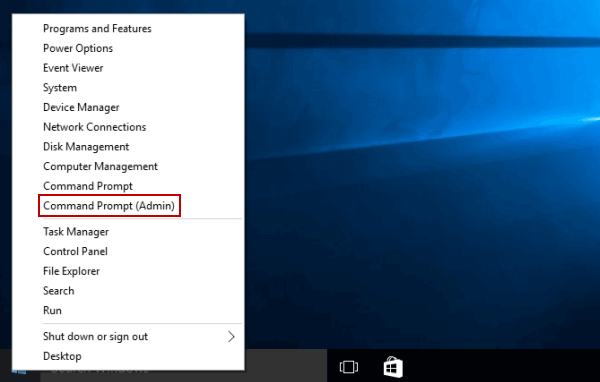
- Et dans l’invite de commande> tapez chkdsk C: / f> appuyez sur Entrée (assurez-vous de remplacer la lettre C par la lettre de votre disque dur où vous installez le jeu. La plupart du temps, il est installé sur le lecteur C, mais assurez-vous de le vérifier.)

- Eh bien, la commande CHKDSK analysera et corrigera automatiquement les erreurs du disque dur.
Espérons que l’erreur Windows 10 Isdone.dll est maintenant corrigée.
Fix 8 – Réenregistrer le ISDone.dll
Si vous rencontrez toujours l’erreur manquante Isdone.dll sous Windows 10, essayez de réenregistrer les fichiers DLL ISDone.dll et Unarc. Essayez donc de réenregistrer ces fichiers.
Suivez les étapes pour ce faire:
- Dans la zone de recherche Cortana,> tapez Invite de commandes> et ouvrez l’invite de commandes en tant qu’administrateur.
- Maintenant, dans l’invite de commande> tapez regsvr32 Isdone.dll> appuyez sur Entrée
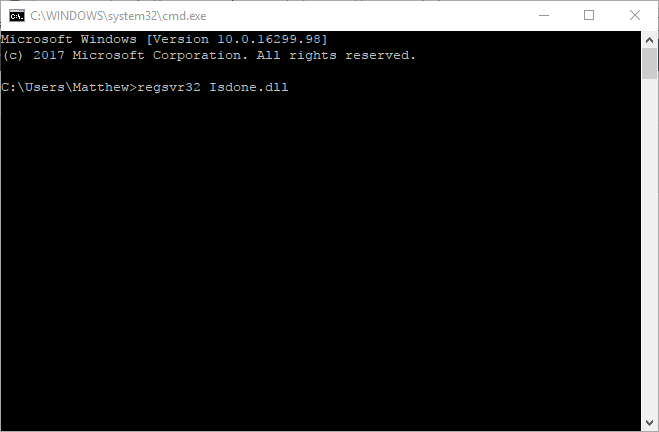
- Ensuite, dans l’invite de commande> tapez regsvr32 unarc.dll> appuyez sur la touche Entrée
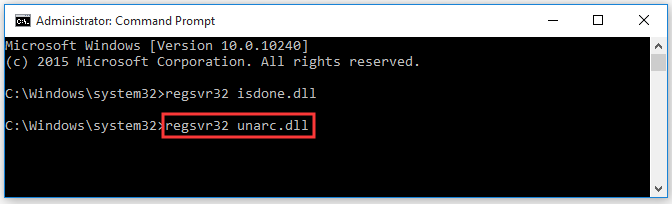
- Après cela, quittez l’invite de commande> redémarrez votre ordinateur.
Et on estime maintenant que le codex d’erreur Isdone.dll est résolu.
Fix 9 – Télécharger manuellement le fichier DLL
Si aucun des correctifs ci-dessus ne fonctionne pour vous, il est suggéré ici de télécharger le fichier Isdone.dll manuellement et de le placer au bon endroit. Cela corrigera certainement Isdone.dll manquant dans Windows 10.
Remarque: assurez-vous de télécharger les fichiers DLL à partir de sources fiables telles que le site Web du fabricant ou du site Web officiel de Microsoft uniquement, car le téléchargement de fichiers DLL à partir d’autres sites peut être infecté par un virus.
Maintenant, suivez attentivement les étapes indiquées:
- Vérifiez le message d’erreur car il contient le nom du fichier DLL dans notre cas, c’est «Isdone.dll»
- Maintenant, à partir de la source fiable, téléchargez le fichier.
- Placez ensuite le fichier téléchargé dans le dossier «C: \ Windows \ System32»
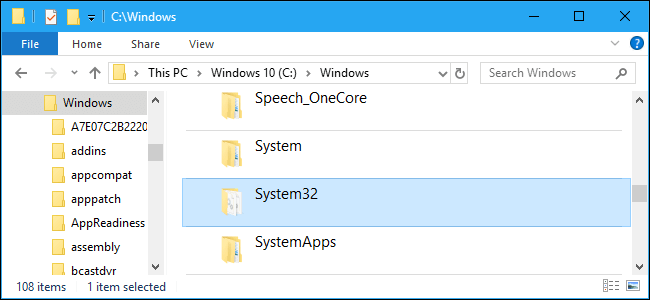
- Enfin, redémarrez votre système
Et c’est maintenant que l’erreur Isdone.dll manquante dans Windows 10 est corrigée.
FAQ: en savoir plus sur l’erreur Isdone.dll
1. Qu'est-ce que la DLL Isdone?
Isdone.dll est un fichier DLL important que votre système Windows utilise pour effectuer des tâches telles que l'installation des fichiers de réalisation.
2. Qu'est-ce que la DLL Unarc?
Unarc DLL est un fichier DLL qui existe dans le dossier System32 ou le dossier SysWOW64. Mais parfois, en installant les derniers programmes ou jeux, les fichiers Unarc.dll sont corrompus ou manquants et, par conséquent, votre PC ne peut pas lire les fichiers d'archive d'installation et provoque une erreur ISDone.dll lors de l'exécution de l'application ou du jeu.
3. Comment corriger l'erreur Isdone.dll lors de l'installation de jeux?
Il peut arriver que le jeu téléchargé soit corrompu ou que certains de ses fichiers soient endommagés et que, de ce fait, l'erreur Isdone.dll s'affiche. Donc, dans ce cas, réinstallez simplement le jeu en question. Malgré cela, vous pouvez également mettre à jour les pilotes graphiques, réenregistrer le fichier Isdone.dll et Unarc.dll.
Solution rapide et facile pour corriger l’erreur Isdone.dll Windows 10
Espérons que les solutions manuelles données vous permettront de corriger l’erreur Isdone.dll dans Windows 10. Mais toutes les étapes prennent du temps et un peu délicates, donc si vous recherchez une solution simple pour corriger l’erreur DLL, exécutez le PC Réparation Outil.
Il s’agit d’un outil avancé et multifonctionnel qui, simplement en scannant une fois, détecte et corrige divers problèmes et erreurs de PC Windows. Avec cela, vous pouvez corriger les erreurs informatiques tenaces comme les erreurs DLL, les erreurs BSOD, réparer les entrées de registre, protéger votre système contre les virus et les programmes malveillants, les erreurs EXE et bien plus encore.
Il optimise également les performances du PC Windows en réparant les fichiers système Windows corrompus.
Obtenez PC Réparation Outil, pour corriger l’erreur manquante Isdone.dll
Conclusion:
Donc, ce sont les moyens qui fonctionnent pour vous pour corriger l’erreur Isdone.dll dans Windows 10. Toutes les solutions répertoriées sont faciles et ont fonctionné pour de nombreux utilisateurs pour résoudre le codex d’erreur Isdone.dll.
N’hésitez pas à essayer les 9 solutions simples pour résoudre facilement l’erreur Isdone.dll Windows 10. Vous pouvez également visiter notre hub d’erreurs DLL pour en savoir plus d’articles sur les erreurs DLL
J’espère que l’article fonctionne pour vous et que vous pouvez maintenant installer et jouer aux jeux sans aucune erreur sur votre système Windows 10.
De plus, s’il y a quelque chose que j’ai manqué ou si vous avez des commentaires, des suggestions ou des questions, n’hésitez pas à partager avec nous sur notre boîte de réception Facebook.
Vous pouvez également aimer, partager et suivre notre page FB pour connaître les mises à jour régulières.
Bonne chance..!
Hardeep has always been a Windows lover ever since she got her hands on her first Windows XP PC. She has always been enthusiastic about technological stuff, especially Artificial Intelligence (AI) computing. Before joining PC Error Fix, she worked as a freelancer and worked on numerous technical projects.